Kā pārvietoties Word 2007 tabulā
Uzziniet, kā efektīvi pārvietoties Word 2007 tabulā, izmantojot īsinājumtaustiņus un peles darbības, lai optimizētu savu darba plūsmu.
Programmā Excel 2013 izmantojot izvērsto filtrēšanu, netiek izmantotas lauka automātiskā filtrēšanas pogas un saistītās nolaižamās izvēlnes opcijas. Tā vietā jūs izveidojat tā saukto kritēriju diapazonu kaut kur darblapā, kurā ir filtrējamo datu saraksts, pirms atverat dialoglodziņu Papildu filtrs.
Ja vaicājuma veikšanai izmantojat uzlabotā filtra līdzekli, izveidojat datu saraksta apakškopu, lai iegūtu to ierakstu kopijas, kas atbilst jūsu kritērijiem. Jūs varat atrast kritēriju diapazonu kolonnu augšējās rindās pa labi no datu saraksta un pēc tam norādīt diapazonu Kopēt uz zem kritēriju diapazona, līdzīgi kā parādīts.
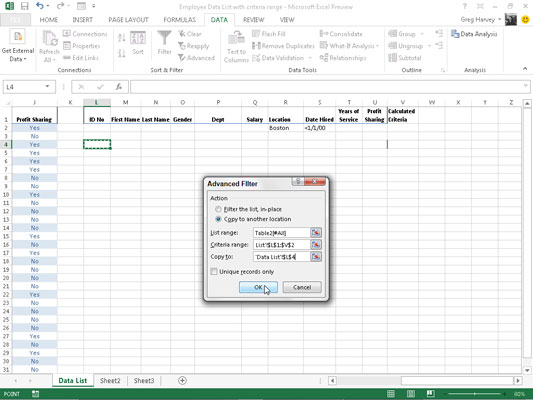
Lai izveidotu kritēriju diapazonu, kopējiet datu saraksta lauku nosaukumus uz jaunu darblapas daļu un pēc tam ievadiet vērtības (tekstu, skaitļus vai formulas), kas jāizmanto kā kritēriji, filtrējot sarakstu. rindas zem. Iestatot datu saraksta filtrēšanas kritērijus, varat izveidot vai nu salīdzināšanas kritērijus, vai aprēķinātos kritērijus.
Kad esat iestatījis kritēriju diapazonu ar visiem lauku nosaukumiem un kritērijiem, kurus vēlaties izmantot, lentes cilnē Dati noklikšķiniet uz komandu pogas Papildu (vai nospiediet taustiņu kombināciju Alt+AQ), lai atvērtu dialoglodziņu Papildu filtrs, kas ir līdzīgs viens parādīts.
Šeit jūs norādāt, vai vēlaties tikai filtrēt ierakstus sarakstā (slēpjot visu to rindas, kas neatbilst jūsu kritērijiem), vai arī vēlaties kopēt ierakstus, kas atbilst jūsu kritērijiem, uz jaunu darblapas apgabalu ( izveidojot datu saraksta apakškopu).
Lai tikai filtrētu sarakstā esošos datus, atstājiet atlasītu opciju Filtrēt sarakstu, vietā. Lai pieprasītu sarakstu un kopētu datus uz jaunu vietu tajā pašā darblapā (ņemiet vērā, ka uzlabotā filtra līdzeklis neļauj kopēt datus citā lapā vai darbgrāmatā), atlasiet opcijas pogu Kopēt uz citu vietu.
Atlasot šo opcijas pogu, kļūst pieejams tekstlodziņš Kopēt uz, kā arī tekstlodziņi Saraksta diapazons un Kritēriju diapazons.
Lai norādītu datu sarakstu, kurā ir dati, kurus vēlaties filtrēt vai vaicāt, noklikšķiniet uz tekstlodziņa Saraksts diapazons un pēc tam ievadiet šūnu diapazona adresi vai atlasiet to tieši darblapā, velkot cauri tā šūnām.
Lai norādītu diapazonu, kurā ir lauku nosaukumu kopijas, kā arī attiecīgajos laukos ievadītie kritēriji, noklikšķiniet uz tekstlodziņa Kritēriju diapazons un pēc tam ievadiet šī šūnu diapazona diapazona adresi vai atlasiet to tieši darblapā, velkot to cauri. šūnas. Atlasot šo diapazonu, noteikti iekļaujiet visas rindas, kurās ir vērtības, kuras vēlaties novērtēt filtrā vai vaicājumā.
Ja veicat datu saraksta vaicājumu, kopējot jūsu kritērijiem atbilstošos ierakstus uz jaunu darblapas daļu (to norāda, noklikšķinot uz opcijas pogas Kopēt uz citu vietu), jūs arī noklikšķiniet uz tekstlodziņa Kopēt uz un pēc tam ievadiet šūnu, kas veido kopēto un filtrēto ierakstu augšējo kreiso stūri, vai noklikšķiniet uz šīs šūnas tieši darblapā.
Kad esat norādījis, vai filtrēt vai vaicāt datus, un norādījis šajā darbībā izmantojamos diapazonus, noklikšķiniet uz Labi, lai programma Excel lietotu kritērijus, ko norādījāt kritēriju diapazonā, filtrējot vai kopējot ierakstus.
Pēc datu saraksta filtrēšanas jums var šķist, ka neesat saņēmis gaidītos rezultātus — piemēram, zem lauku nosaukumiem nav norādīti ieraksti, kuriem, jūsuprāt, vajadzētu būt vairākiem. Varat atgriezt visus sarakstā esošos ierakstus, lentes cilnē Dati noklikšķinot uz komandas pogas Notīrīt vai nospiežot taustiņu kombināciju Alt+AC.
Tagad varat ķerties pie kritērijiem tekstlodziņā Kritēriju diapazons un vēlreiz izmēģināt visu uzlaboto filtrēšanu.
Uzziniet, kā efektīvi pārvietoties Word 2007 tabulā, izmantojot īsinājumtaustiņus un peles darbības, lai optimizētu savu darba plūsmu.
Šajā sarakstā ir iekļautas desmit populārākās Excel funkcijas, kas attiecas uz plašu vajadzību klāstu. Uzziniet, kā izmantot <strong>Excel funkcijas</strong> efektīvāk!
Uzziniet, kā pievienot papildu analīzes slāņus jūsu Excel diagrammām, lai uzlabotu vizualizāciju un sniegtu precīzākus datus. Šis raksts apraksta visas nepieciešamās darbības.
Uzziniet, kā iestatīt <strong>rindkopas atkāpi</strong> programmā Word 2013, lai uzlabotu dokumenta noformējumu un lasāmību.
Uzziniet, kā pareizi ievietot slejas programmā Word 2010, lai uzlabotu jūsu dokumentu formātu un struktūru.
Apsveriet iespēju aizsargāt Excel 2007 darblapu, lai izvairītos no neplānotām izmaiņām. Uzziniet, kā aizsargāt un atbloķēt šūnas, lai nodrošinātu datu integritāti.
Programmas Excel 2013 PMT funkcija aprēķina periodisko mūža rentes maksājumu. Šī funkcija ir būtiska hipotekāro kredītu maksājumu plānošanai.
Mācieties, kā veikt t-testus Excel programmā, izmantojot datus un aprakstot trīs t-testu veidus, kas noderēs jūsu datu analīzes procesā.
Uzziniet, kā filtrēt datu sarakstu programmā Excel 2016, lai ērti paslēptu nevēlamus ierakstus un strādātu tikai ar nepieciešamajiem datiem.
Uzziniet, kā vienkārši pievienot datu etiķetes diagrammai programmā Excel 2007. Palīdziet noteikt vērtības, kas tiek rādītas katrā datu punktā, izmantojot dažādas izvietošanas un formatēšanas iespējas.







